macOS 作業系統本身提供了許多舒適且有效率的工作選項。但原生手段有時是不夠的,在這種時候第三者工具就可以派上用場。在今天的文章中,我們為您帶來了五個應用程式的提示,這些應用程式將使您更輕鬆地在 Mac 上工作。
它可能是 你有興趣

鍵盤大師
各種鍵盤快捷鍵可以加快、簡化並讓我們在 Mac 上的工作變得更加出色。但並不是每個人都對預設可用的鍵盤快捷鍵感到滿意。如果您想最大程度地使用鍵盤來調整和自訂 Mac 的控制,一個名為 Keyboard Maestro 的應用程式將對您有很大幫助。借助此應用程序,您可以設定許多鍵盤快捷鍵,以實現自動化、應用程式控制、文字或媒體檔案的高級工作、在 Web 瀏覽器環境中工作等等。
榛
如果您想在 Mac 上自動管理資料夾和文件,Noodlesoft 工作室的一款名為 Hazel 的應用程式將為您提供協助。 Hazel 允許您建立、編輯和安排各種規則和任務來管理 Mac 上的資料夾和檔案。 Hazel 可以根據您設定的規則處理移動、重新命名、刪除、標記檔案和其他操作。你可以免費試用,但是許可證的價格相當高——42美元。但您也可以使用本機 Automator 依照規則處理檔案。
它可能是 你有興趣
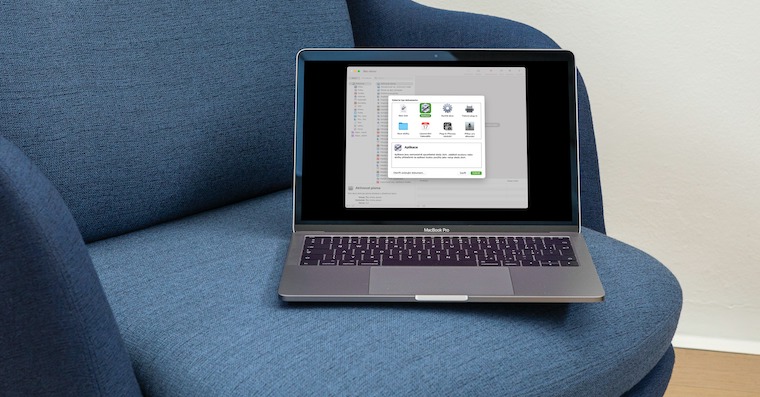
BetterTouchTool
名為 BetterTouchTool 的應用程式是一個出色的助手,它允許您設定和自訂特定操作,以便更好、更有效率地控制您的 Mac。這是一個方便的工具,您可以使用它為鍵盤、滑鼠、觸控板甚至觸控欄分配特定操作,以處理應用程式、管理檔案、處理視窗或在 Mac 上自訂首選項。 BetterTouchTool 的試用版是免費的,終身許可證將花費您 21 美元。
長方形
macOS 作業系統基本上不提供許多用於工作和管理視窗的選項。您可以最大限度地自訂 Mac 桌面上的視窗佈局的熱門應用程式包括 磁鐵,但這是一個付費應用程式。不過,可以免費下載的Retangle應用程式也可以為您提供類似的服務。
TextExpander
如果您經常在 Mac 上編寫重複的文本,您肯定會發現一個名為 TextExpander 的應用程式很有用。它的工作原理與文字替換功能類似 - 您可以設定要輸入的鍵盤快捷鍵,而不是選定的文字部分。此外,TextExpandr 還允許您更有效地填寫文字欄位、編寫電子郵件、簽署各種文件等等。
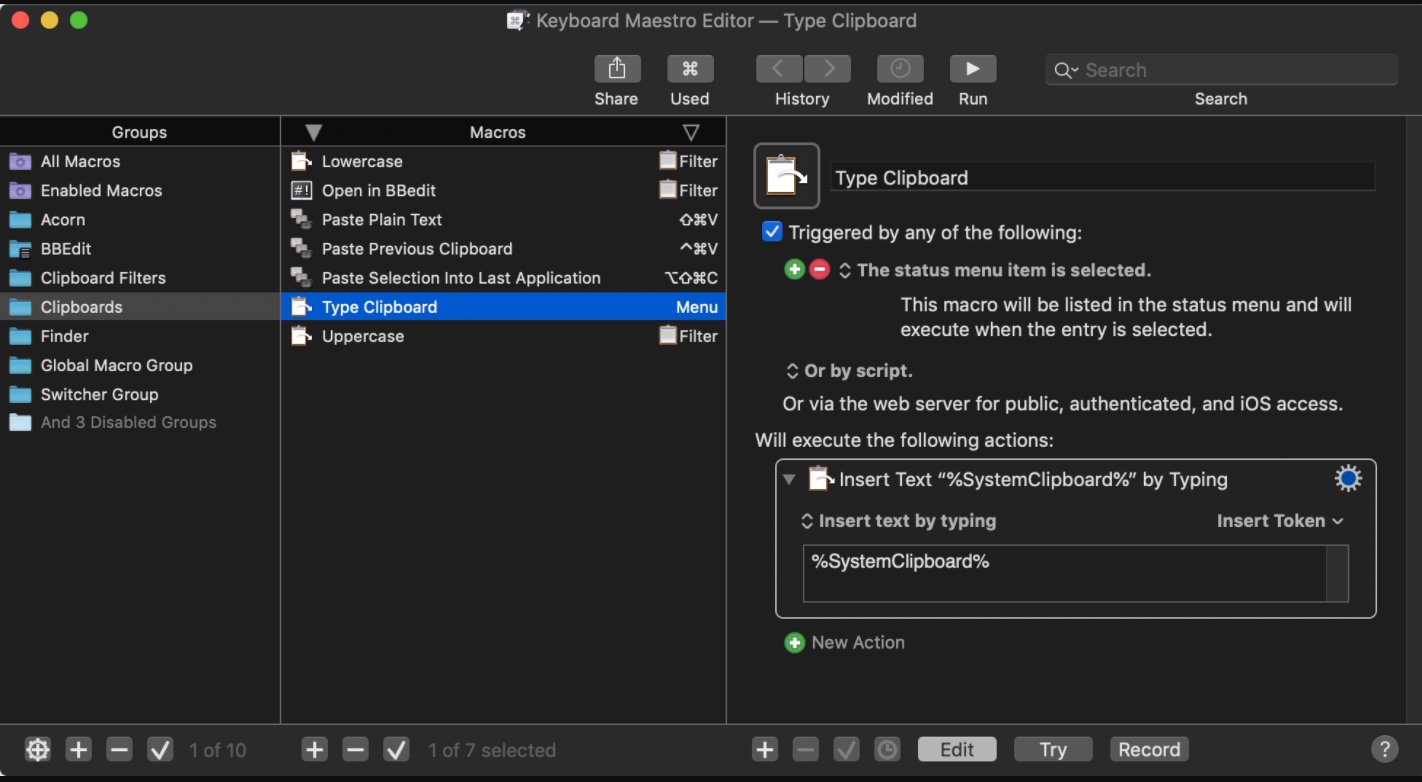
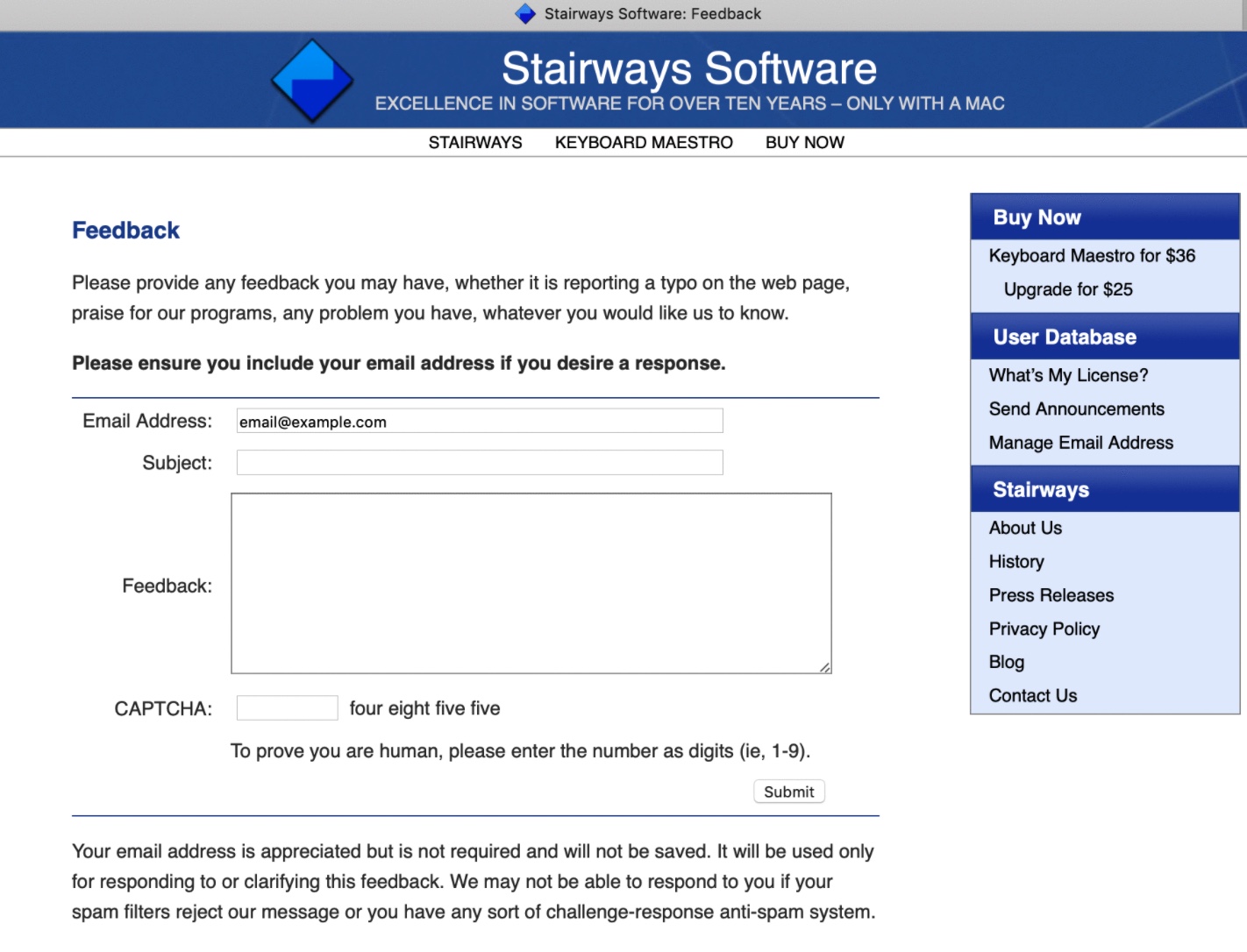
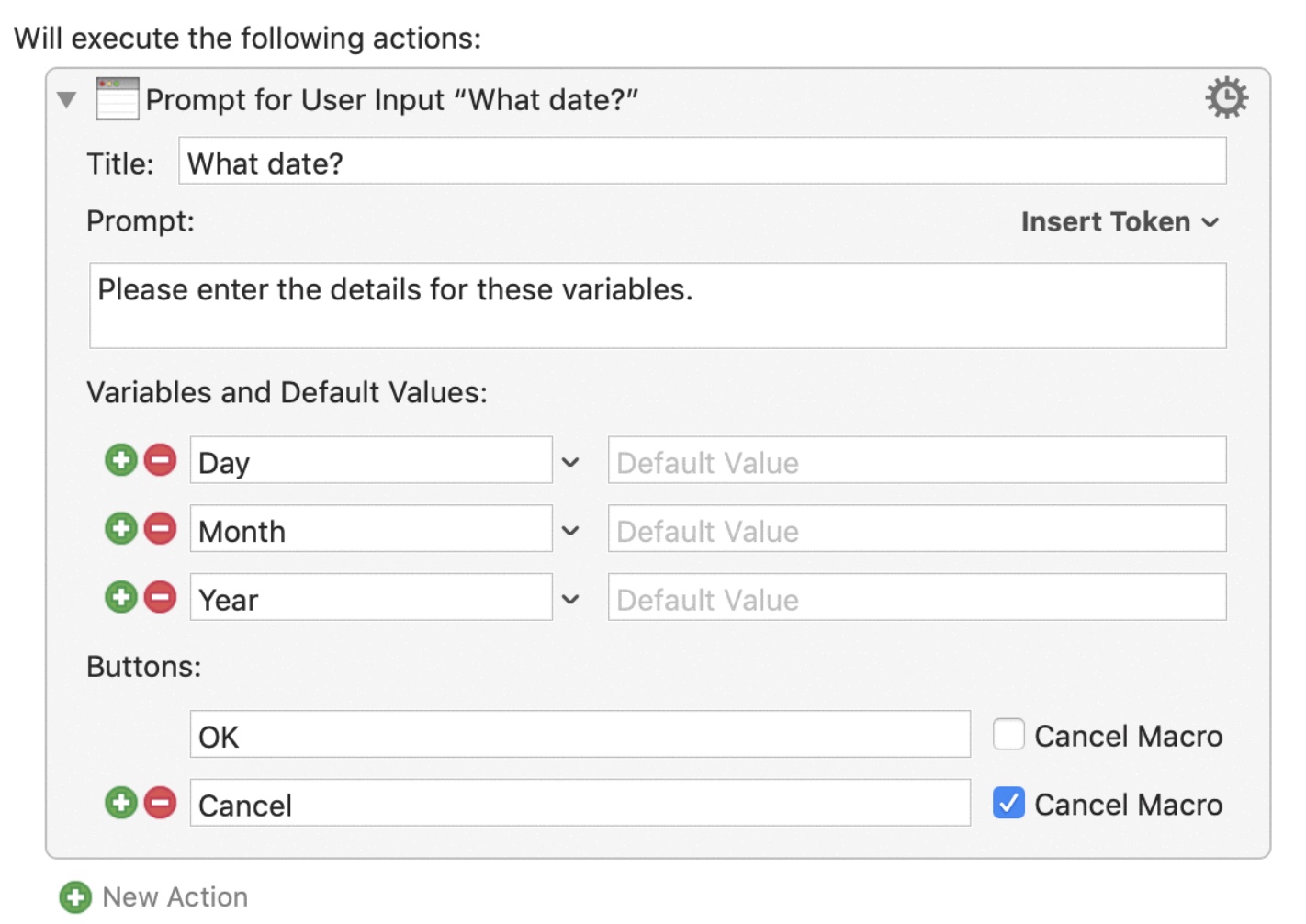

 與 Apple 一起環遊世界
與 Apple 一起環遊世界 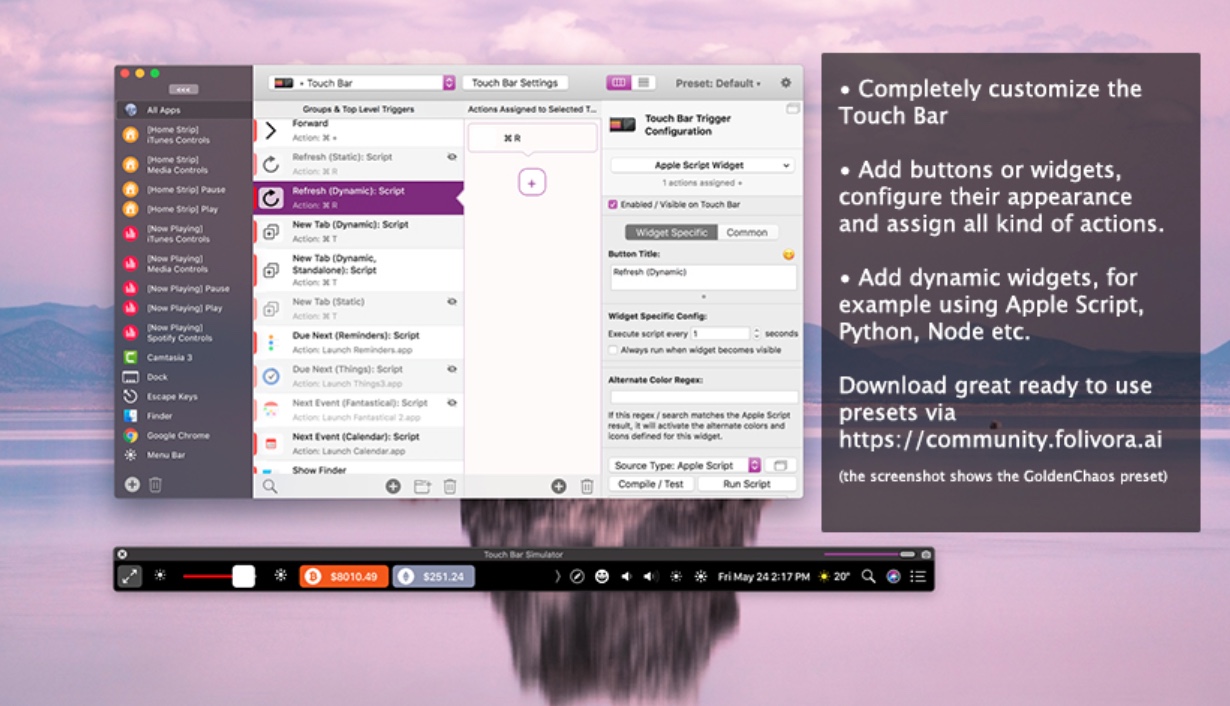

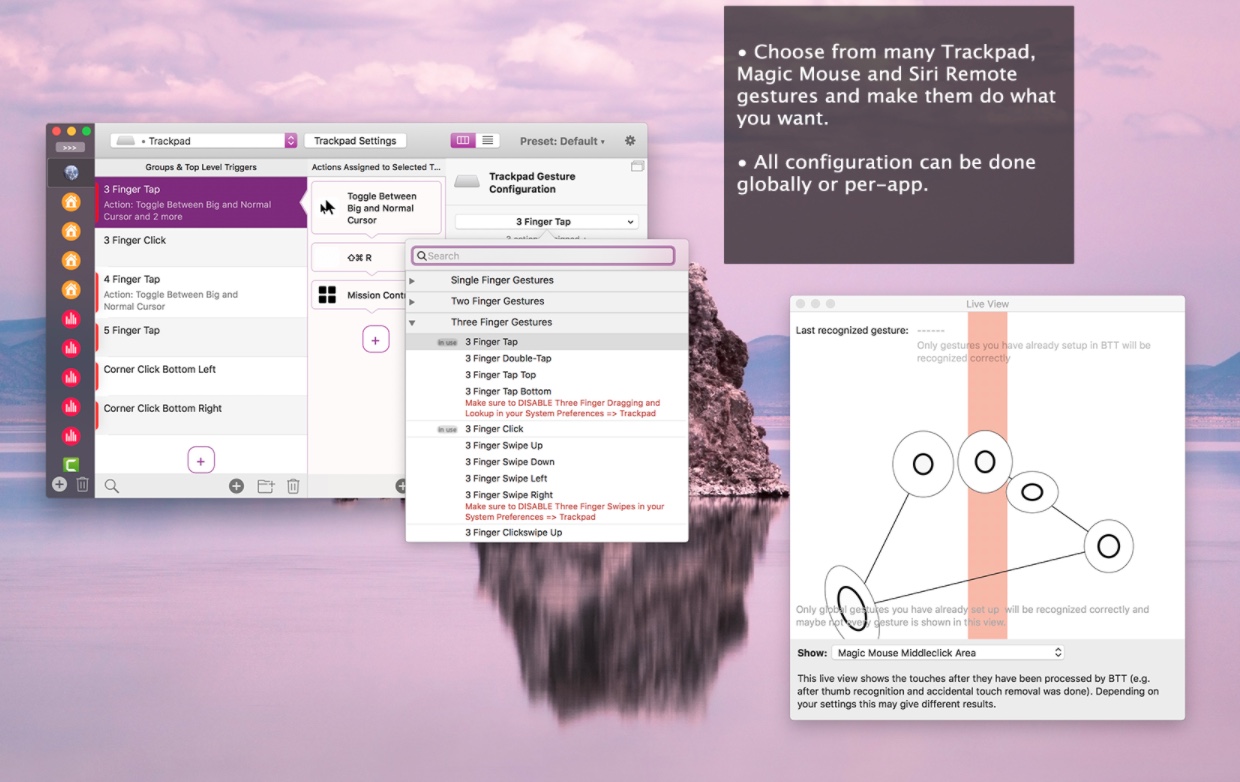

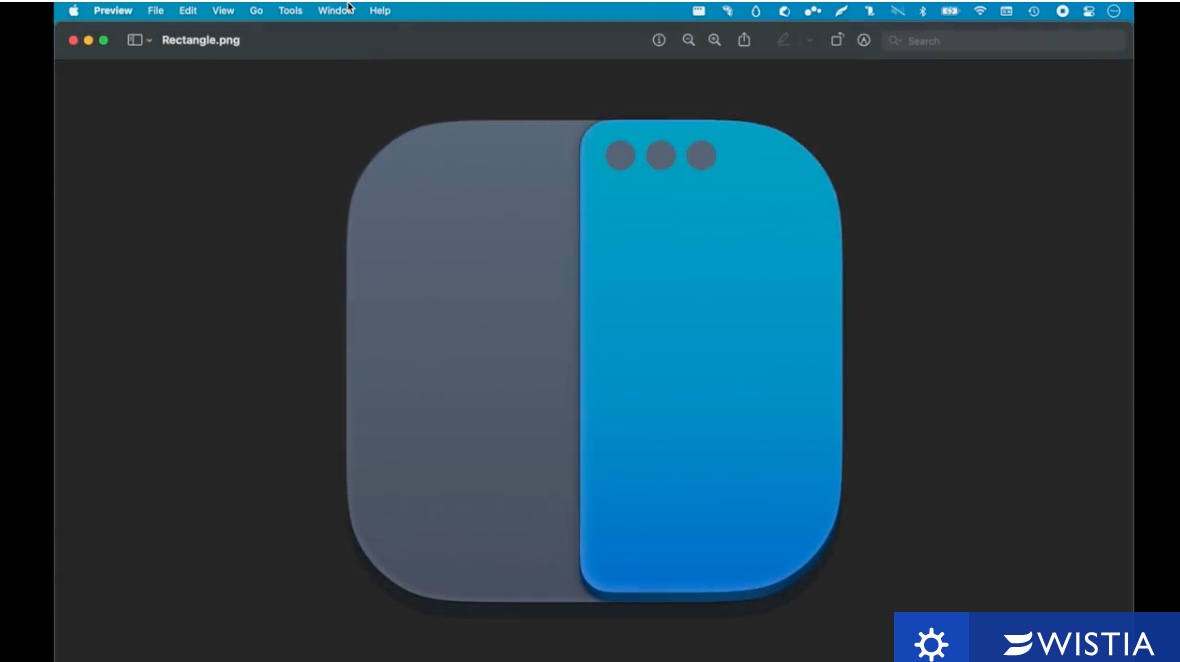
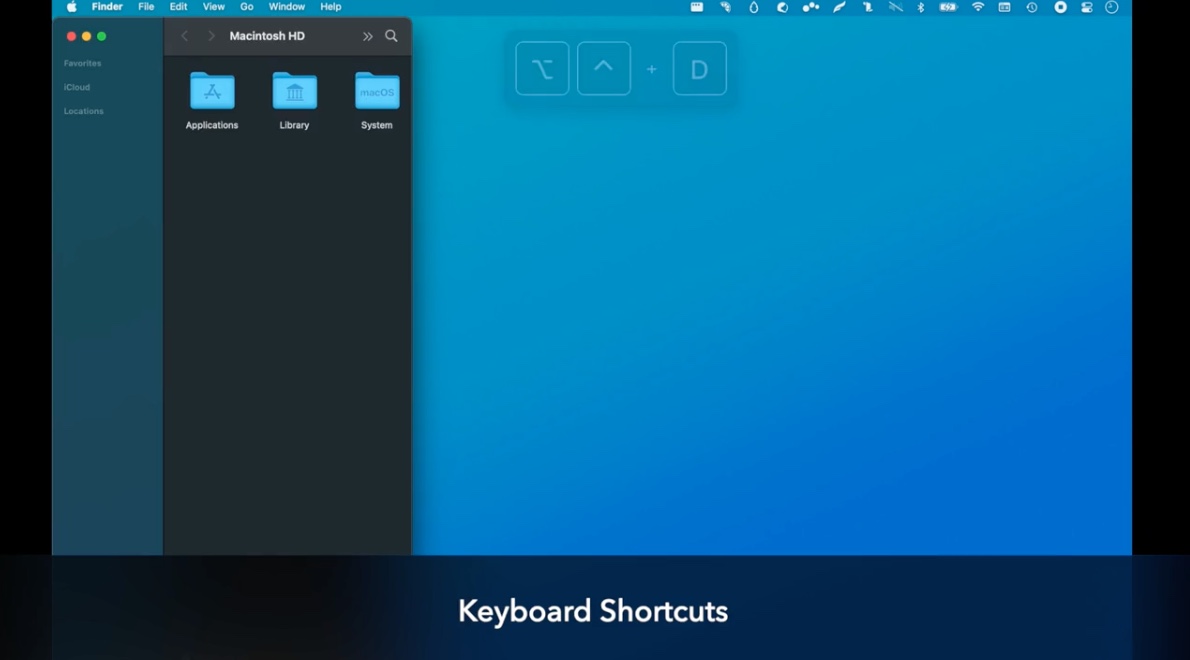
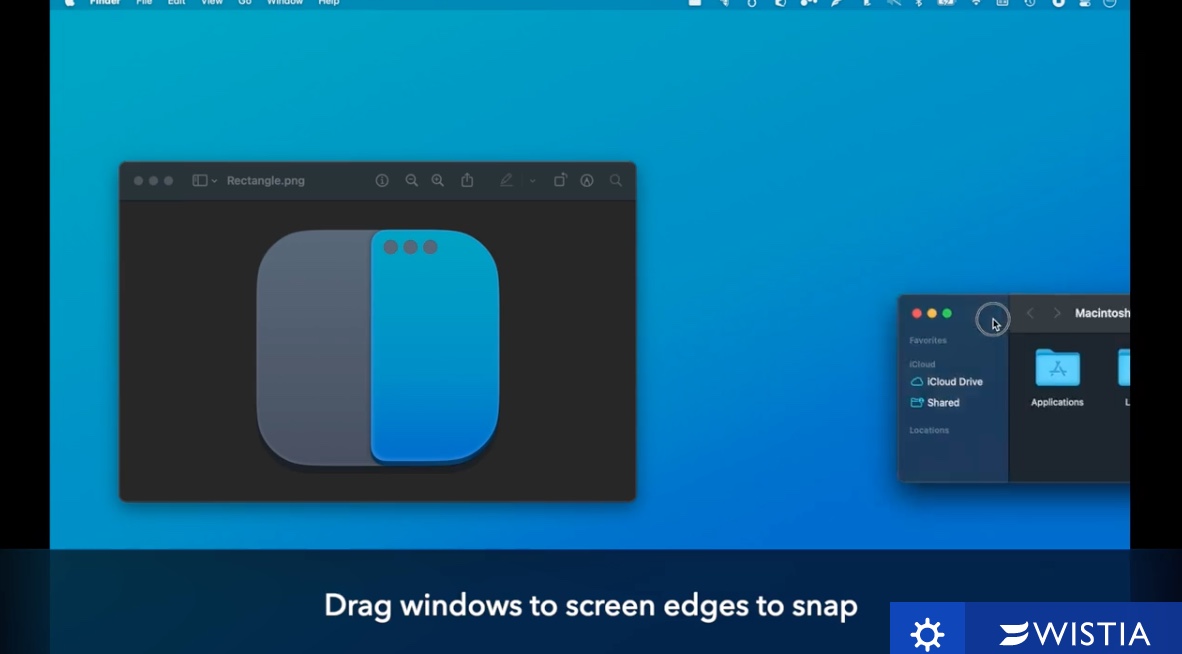


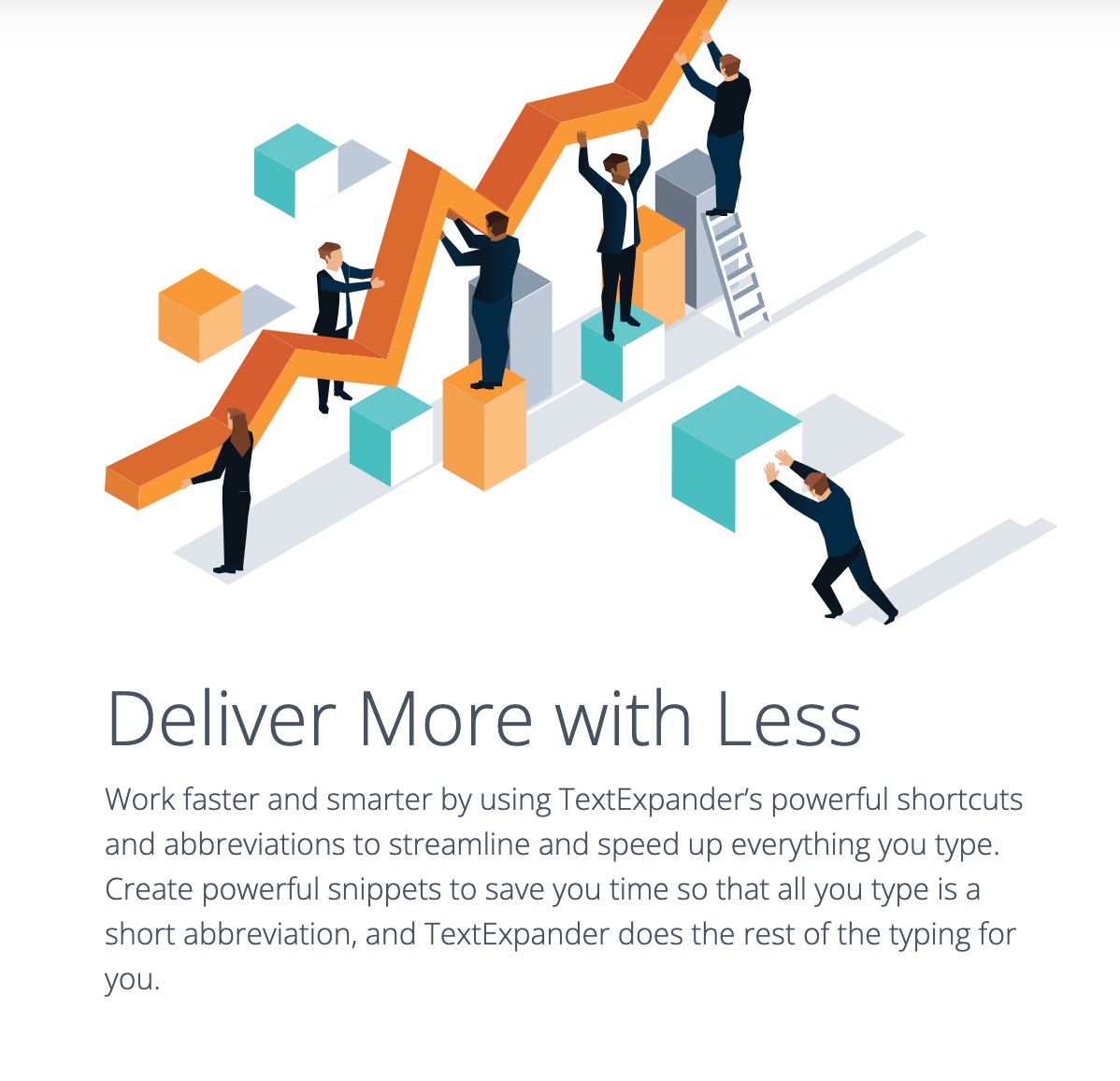

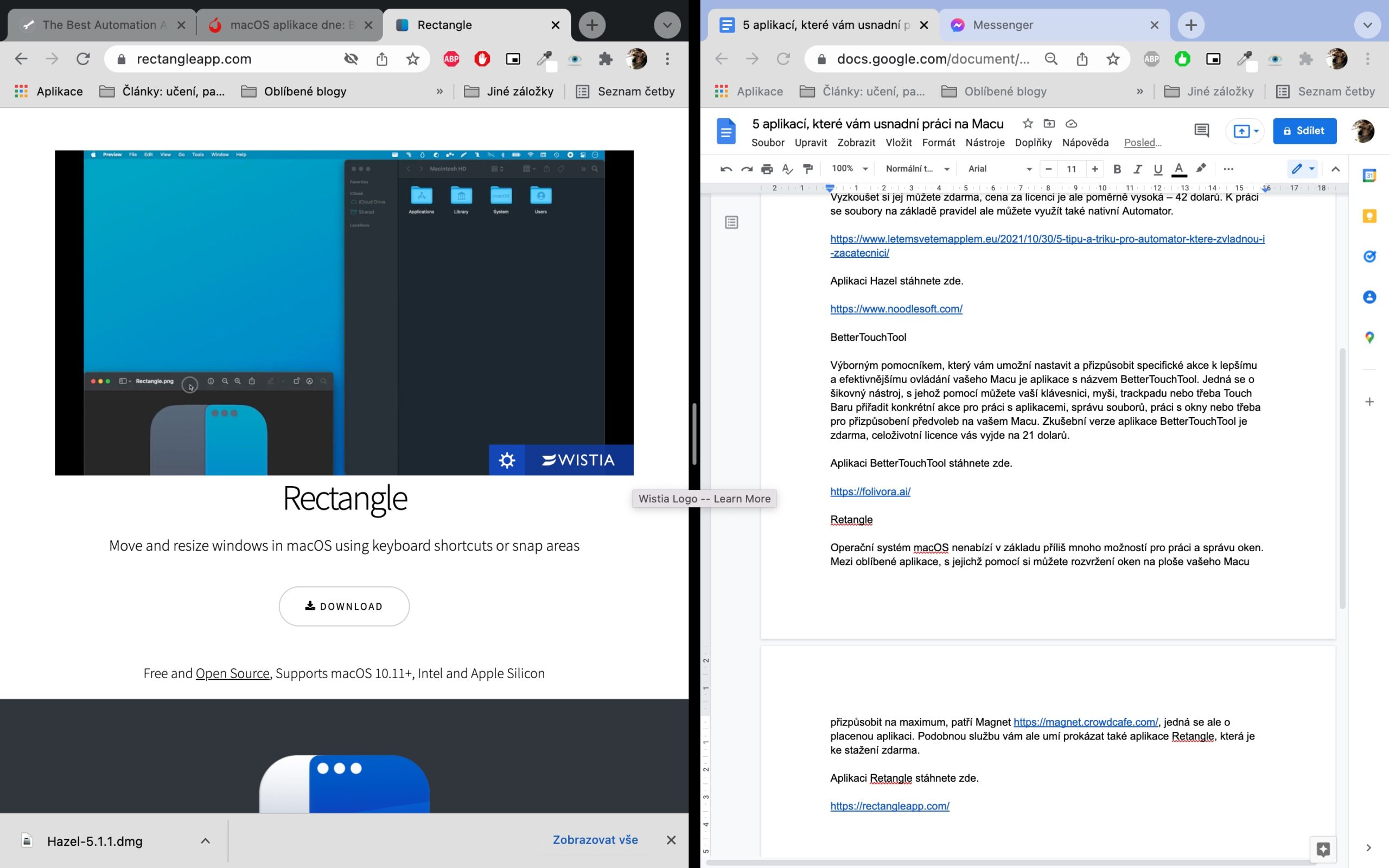
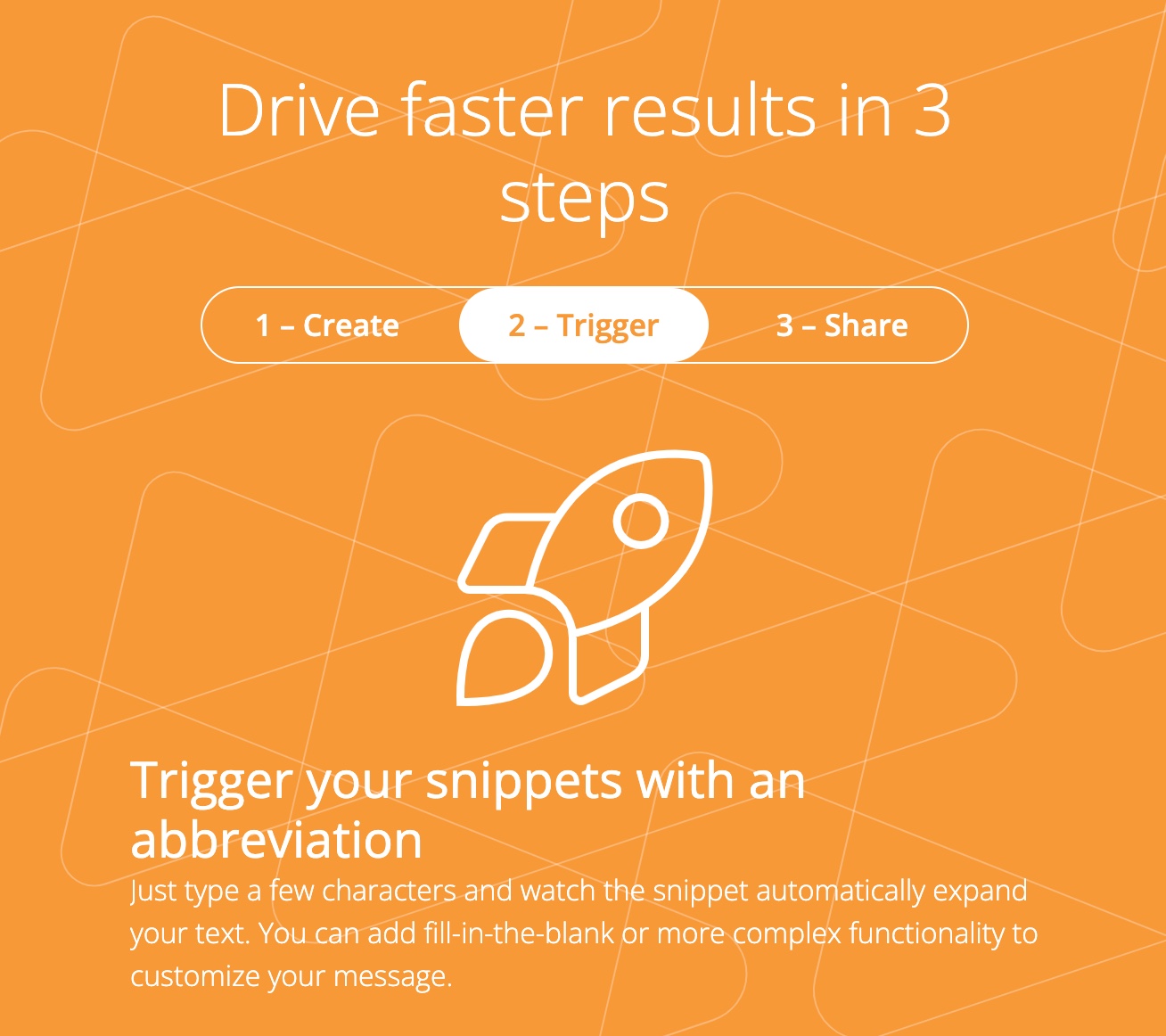
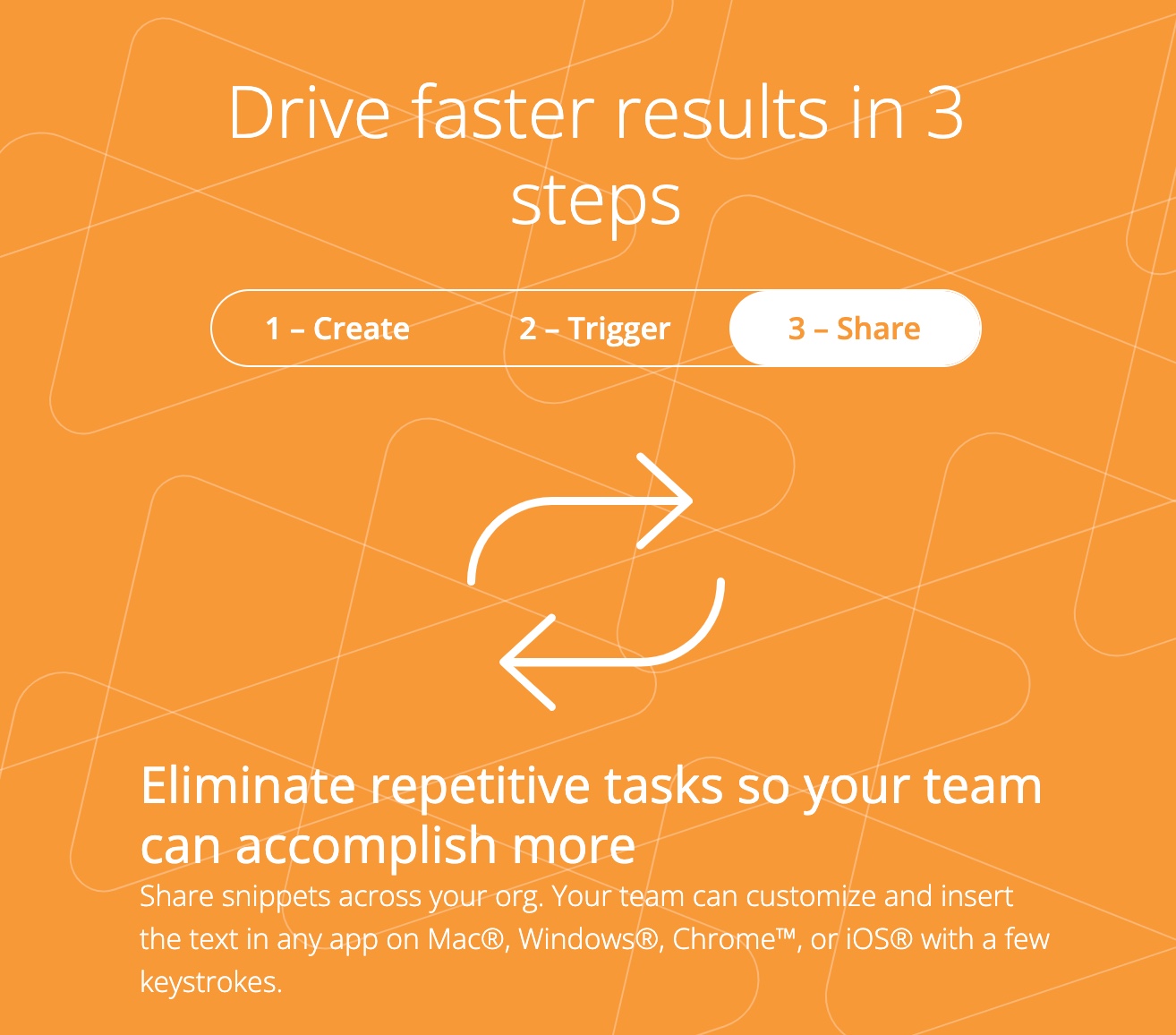
很棒的選擇,當我點擊這篇文章時,我懷疑我會發現一些我還不知道的東西,但我很驚訝。謝謝 :)